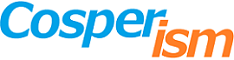TP-Link Archer C5400 の 導入・レビュー

TP-Link Archer C5400定価:¥59,000-
3月中旬より発売となった TP-Link Archer C5400 ルーターについて、Cosperism管理人の導入覚書として機能や性能等を紹介していきたい。管理人宅に届けられたTP-Link Archer C5400(以下C5400と略す)は、パッケージが光沢のあるメタリック調であった。

目次
導入に至った環境
管理人のネット環境は、NTT フレッツ光の1Gbpsサービスを契約している。これは、管理人が長年趣味の一環としてオンラインゲームやウェブブラウジング等を利用してきたので回線速度にはかなりのこだわりがあったからに他ならない。また、家族全員がweb上のサービスを利用する事が多く、スマートフォンが13台、パソコンが7台と家族構成数以上にIPを浪費していた。当然、パソコンは前述のオンラインゲームを利用するためのものだが、オンラインゲームではサーバー⇔クライアント間の遅延(通称:ラグ)が致命傷となり、1週間以上もかけて稼いだ経験値が一瞬で消えた経験を持つオンラインゲームユーザーは少なくないだろう。そのたびに、回線の見直しや通信環境の見直しなどをする事になる。管理人宅では、NTTからの貸与品であるホームゲートウェイに加え、スイッチングハブx3台とWi-Fiルーター(APモード)で家中至る所を電波が飛びまくっていた状態だった。IO-DATA製WN-AG300DGR、Buffalo製WHR-G301N、NEC製AtermWR8750N、ASUS製RT-AC1200HPと計4台のWi-FiルーターをAPモードで自宅内の随所に設置し、ホームゲートウェイからそれぞれのAPまで有線接続していたので、LANケーブルが自宅内天井付近に宙づりされている状況が長らく続いていた。ホームゲートウェイを設置している2F書斎から1F各部屋へ壁面LANコネクタ化を検討したのだが、2F →1Fへの壁内配線が無理であったため、やむを得ずこのLANケーブルを天井付近で吊り下げた結果、さながらロープウェイかスキー場のリフトの如く見栄えがものすごく格好が悪い状況だったのだ。昨夏よりNetgear Nighthawk X8 や ASUS RT-AC5300 等のTri-BAND対応のルーターが発表された際に、購入を一度は検討したのだがなにぶん高性能機=高価格で、予価も5万円前後ととても手が出ないものであった。ASUS RT-AC5300に至っては、日本国内での販売が一向に始まらないため遂にしびれを切らしたところで、 C5400 の情報を入手し、導入に至った経緯だ。
パッケージを開封
光沢のあるメタリック調パッケージを開けると、中から白い梱包箱、開封すると紙製のクッション材で固定されたルーター本体とアダプター、LANケーブル、申し訳程度の説明書が入っていた。

おもむろに袋から取り出し、アンテナを立てた状態で俯瞰から眺める。上部はメッシュ状になっており、放熱には十分だが埃の侵入などが少し心配である。

正面インジケーター部には、電源、2.4GHz/5GHz-1/5GHz-2 としっかりトライバンド各々のインジケータランプが見て取れる。

スペックの確認
それでは、TP-Link Archer C5400 のスペックを見ていこう。
- 5GHz(最大2167Mbps) + 5GHz(最大2167Mbps) + 2.4GHz(最大1000Mbps) のトライバンド対応 無線LANルーター
- WANポート×1(1Gbps)
- LANポート×4(1Gbps)
- USB3.0 × 1ポート USB2.0 ×1ポート
- 1.4GHz デュアルコア
- リンクアグリゲーション対応 (ポート1/2)
設置編
 WANポートに添付のLANケーブルとホームゲートウェイを接続し電源を投入。管理画面が表示され、最初にタイムゾーンを選択する。画像はTP-Linkサイトのエミュレータより
WANポートに添付のLANケーブルとホームゲートウェイを接続し電源を投入。管理画面が表示され、最初にタイムゾーンを選択する。画像はTP-Linkサイトのエミュレータより

インターネット回線の自動判定を行うか、自宅の回線環境を理解していればプルダウンメニューにある 静的IP・動的IP・PPPoE・BigPond ケーブル・L2TP・PPTP から選択し、個別に設定することもできる。
設置に際し、どうやら TP-Link tether なるアプリがあるようで早速ダウンロードし、促されるままTP-Linkアカウントを作成、ログインする。この時点では、まだ C5400に電源投入していないため、デバイスが見つからない旨を通知している。まずは、ホームゲートウェイに C5400 を添付のLANケーブルで接続し電源投入をすると、本体インジケーターの電源部が点灯、1分弱で、2.4GHz、5GHz-1、5GHz-2のワイヤレス部が点灯した。この時点で、C5400の管理画面にアクセスするもどうやらホームゲートウェイに設定しているIPアドレスと、C5400のデフォルトIPアドレスが重複したようで、C5400のIPアドレスが自動的に「192.168.1.1」に変更された旨が表示され、自動的に管理画面に再接続された。この時点では、「お、想像していたよりIPを自動で切り替えるとか中々かしこいじゃないか!」と感心したのも束の間だった。有線環境が「192.168.0.xxx」の為、管理画面に接続できなくなった。仕方なく、有線環境PCのLANケーブルを C5400に接続し、「tplinkwifi.net」を開きフレッツ光のログインIDやパスワード等必要な情報を登録した。また、抜かりなくWi-FiパスフレーズをメモしスマートフォンのWi-FiもC5400に接続する。このタイミングで改めてアプリ側の「TP-Link Tehter」を再起動すると、アプリ側でもC5400を認識したようでローカルデバイス欄にはArcherC5400と表示された。
 TP-Link Tether アプリのキャプチャ画面
TP-Link Tether アプリのキャプチャ画面
C5400に接続した優先環境PCのLANケーブルをホームゲートウェイに差し直し、ホームゲートウェイ設定画面内の PPPoE 認証情報の削除、DHCPサーバーの停止、スマートフォンからC5400の管理画面に接続して、DHCPサーバーのON設定、プロバイダー設定等を保存し再起動を実施した。起動確認後、インターネットへの接続確認を行い、ホームゲートウェイとC5400の性能差があるのか SPEEDTEST アプリでダウンロード、アップロード速度を計測を行った。計測の結果、ホームゲートウェイのルーター機能より C5400 のルーティング性能のほうが、2割程度早い印象をもった為ルーティング機能は C5400 のルーティングを利用する設定を行った。この時の決断が後々、後悔する羽目になるとはこの時点では全く予想だにしなった。
意外に便利なホームゲートウェイの内線子機
フレッツ光のホームゲートウェイには、ルーティング機能や、UPnPに対応する等、意外に多機能に作られている。また、Wi-Fiを利用したければホームゲートウェイ用の拡張Wi-Fiカードを月額100円でレンタルすれば利用できるのである。ただし、ホームゲートウェイの型番によっては対応できる無線LAN規格がIEEE802.11acに対応していなかったり、1300Mbpsの速度に対応できない等、有線LANから無線化するには少し心許ないので大多数の方が、ルーターやAP等を利用しているとおもわれる。ホームゲートウェイの標準機能に実はスマートフォンを内線子機として、固定電話を着信したり発信したりする機能( 拡張機能のことは別の機会にでも記事にします )があり、これを管理人は利用していたわけです。しかし、この機能が落とし穴でした。ホームゲートウェイがインターネット回線に接続し、Wi-Fiルーター等を経由したスマートフォンにIPを割り当てなければ、内線子機機能が利用できないことが発覚し、C5400のルーティング機能を利用できないことから、ホームゲートウェイにルーティング機能を託し、C5400には純粋に APモードとして利用することにしたのです。
APモードの設定

TP-Link C5400 管理画面 
TP-Link サイト C5400 管理画面エミュレータより
国内のPC周辺機器ベンダーである NECアクセステクニカ や Buffalo 、アイ・オー・データ などが販売するルーターにはAPモードとルーターモードを切り替える際は、物理スイッチで切り替える事が多い。また、海外ベンダーである ASUS などは管理画面から動作モードを選択することで、APモードに切り替えることができる。C5400 の管理画面を開き、動作モードの項目を探してみたのだが、一向に見当たらないのだ。まさか、APモードの設定がないということはないだろうと、TP-Link のホームページを確認してみた。結局のところ、APモードで動作させる為にはルーターとしてセットアップした後、WANポートに接続していたホームゲートウェイからのLANケーブルをLANポートに接続すればよいようだ。つまるところ、WANポートはWANポート専用ということになる。元々4ポートしかないLANポートが1つ占有されてしまうということが発覚した。ともあれ、管理人宅では元々有線LANでネットワークを構成していたのでスイッチングハブを利用することで、LANポートが1つ占有されるくらいでは問題ないが、購入を検討されている方はこの点に注意されたい。
通信速度や如何に
それでは、管理人含め最も気になる点である Wi-Fi での転送速度を確認してみようとおもう。測定環境は、管理人宅の木造2階建て、2Fに設置したC5400と測定端末である管理人のスマートフォン iPhone 7 Plusで行った。下から、5GHz距離1mバンド:1、5GHz距離1mバンド:2、2.4GHz距離1m、の順である。速度測定には、speedtest アプリを利用した。2.4GHz帯はC5400から1mの距離でDOWN:99.58Mbps UP:96.28Mbps という結果であった。IEEE802.11b,g,n混在設定で計測している。一方、 5GHz帯は2バンド共に、約400Mbpsという通信速度 がでている。
 speedtestアプリにて計測結果:距離1m
speedtestアプリにて計測結果:距離1m
1mの距離では、規格上限に近い速度がでて当然だと思われる読者の方も大勢いることを想定し、C5400(2F設置)から最も離れた距離の部屋である1Fの隅(直線距離で7m程度)の距離で測定した結果が次の画像だ。画像下から2.4GHz、5GHzバンド:1、5GHz距離バンド:2の順番で計測した。
 speedtestアプリにて計測結果:距離7m
speedtestアプリにて計測結果:距離7m
2.4GHz帯は、1mの距離とさほど速度に変化がなく電波が壁や床などの障害物越しでも影響を受けにくい結果を表している。また、5GHz帯もバンドによって極端に差が出る結果となったが、計測アプリの接続サーバーが切り替わったことによる影響があると思われる。

WR8750N:距離1mの速度
国産NECアクセステクニカ製WR8750Nを比較用に計測してみた。上が5GHz、下が2.4GHzで通信速度は2.4GHz帯はWR8750Nがわずかに早く、5GHz帯はC5400が倍以上の通信速度を見せた。
共有サーバー機能
C5400にも簡易プリンターサーバーや簡易NAS機能が備わっている。そこで、簡易ファイルサーバーの転送速度を測定するべく、USB3.0接続でHDDを共有化した後、有線接続のPCからネットワークドライブとして登録後、CrystalDiskMarkにて計測を行った結果が次の数値だ。簡易NAS機能としてのファイル共有サーバーだが、一般的に購入できるNAS等とほぼ同等の転送速度が得られていると感じた。また、日本メーカー製のルーターではFAT/FAT32フォーマットまでしか対応していない事が多いのだが、C5400 ファイルサーバー機能では、FAT/FAT32/NTFSフォーマットに対応しているので、2G制限の影響を受けない点は評価できる。ただし、現在のファームウェアではGPTパーティションをサポートしていないため、MBRによる容量制限から2TBまでしか読み込めない点は注意が必要だ。
CrystalDiskMark 5.2.1 x64 (C) 2007-2017 hiyohiyo
Crystal Dew World : http://crystalmark.info/
- MB/s = 1,000,000 bytes/s [SATA/600 = 600,000,000 bytes/s]
- KB = 1000 bytes, KiB = 1024 bytesSequential Read (Q= 32,T= 1) : 87.244 MB/s
Sequential Write (Q= 32,T= 1) : 42.280 MB/s
Random Read 4KiB (Q= 32,T= 1) : 14.666 MB/s [ 3580.6 IOPS] Random Write 4KiB (Q= 32,T= 1) : 7.174 MB/s [ 1751.5 IOPS] Sequential Read (T= 1) : 35.652 MB/s
Sequential Write (T= 1) : 49.073 MB/s
Random Read 4KiB (Q= 1,T= 1) : 6.268 MB/s [ 1530.3 IOPS] Random Write 4KiB (Q= 1,T= 1) : 3.356 MB/s [ 819.3 IOPS]Test : 100 MiB [Z: 0.0% (0.2/1862.9 GiB)] (x1) [Interval=5 sec] Date : 2017/04/02 6:39:14
OS : Windows 10 [10.0 Build 14393] (x64)
通信速度まとめ
7mの距離でも400Mbpsにわずかに届かないとはいえ十分な通信速度が出ており、IEEE802.11n規格までのルーターを利用しているならば、安価でトライバンド対応のTP-Link Archer C5400 は十分候補となるだろう。また、簡易NAS機能の速度も実用に耐えうる速度であることや、国産メーカーにないNTFSフォーマットをサポートする点等十分な使い勝手がある。
まとめ
TP-Link Archer C5400 のファームウェアが2016年9月27日となっている。ファームウェアの対応でAPモード時のWANポートが利用できない点や、リンク速度等、簡易NAS機能のユーザー制御等、改善に期待したい点もある。
管理人宅では、ホームゲートウェイの内線機能を利用する必要があることから、C5400をルーター設定で利用することを断念しAPモードでの運用をしているが正直なところ、2166Mbps×2バンド+1000Mbpsのトライバンドはオーバースペックではないかと考えていた。WiGig等の近距離無線通信規格も早ければ、今年中に日本国内でも市販される可能性があるのでWiGig対応ルーターの購入を考えていたためだ。しかし、2.4GHz帯や5GHz帯のルーターも普及し、近隣住民の電波のSSIDが複数Wi-Fi接続候補として表示されている状況から、管理人宅で利用している計4台のルーターを1台に集約し、電波状況を改善することで通信速度の安定化も図れると期待して導入に踏み切ったわけだ。また、管理人宅では有線を天井付近に宙づりにされていた有線を無くすことに成功した。C5400 の5GHz帯1バンドとASUSのRT-AC1200HPをメディアブリッジモードで設定し、1階の有線ネットワークと2階の有線ネットワーク間を無線化することで実現できた。RT-AC1200HPの5GHz帯は866Mbps接続となるが有線の1000BASE-Tと遜色ない電波強度と電波カバーのおかげといえる。また、スマートフォンも5GHz帯1バンドと2.4GHz帯に割り振ることで、各端末いずれも通信速度は満足できる状況となった。これはトライバンド対応である本器だからこそ成し得た結果だろう。モノのインターネット:IoT時代では、パソコンや周辺機器だけに限らず、TVやレコーダー、ゲーム機等あらゆるものがインターネットから機能拡張やバグ修正、性能改善等のファームウェアを更新するため、無線LANによる通信を利用していることが多い。C5400では、クライアント台数は最大64台までと各家庭に限らず、小規模事業所でも利用できる十二分なクライアント台数をカバーできる。定価は、¥59,000-とかなり高めとなっているが、国内メーカーのトライバンド対応ルーターで2166Mbpsに対応したルーターは未だ販売されていない。また、国内メーカーの最上位機種や、ASUS、Netgear等のトライバンド対応ルーターは\40,000-前後と流通価格を比較すると概ね¥30,000-前後で販売されているTP-Link Archer C5400は、十分検討の対象となるだろう。
|
管理人も使用 |
中位モデル |
下位モデル | ||||||
|
|
|
||||||